" Configurando a guia Marketing
Etapa 1 - Instalar o complemento da GetResponse
Em seu painel, vá até o menu MemberPress > Complementos e clique para instalar a GetResponse. Depois de instalado, ele será ativado automaticamente e você verá a integração da GetResponse disponível na guia "Marketing" da página Configurações do MemberPress.
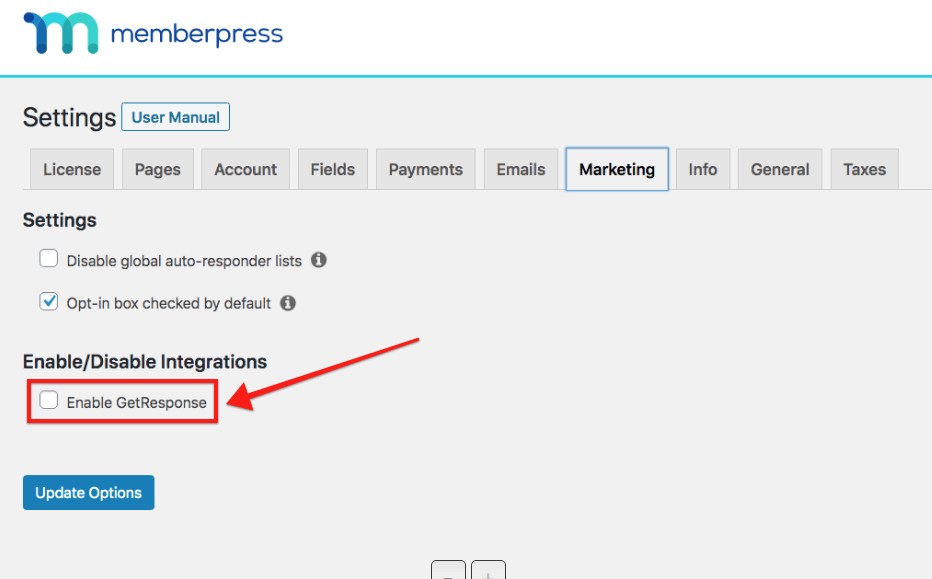
Etapa 2 - Localize sua chave de API da GetResponse
Vá até GetResponse.com para fazer login e, em seguida, clique no botão Menu na parte superior para expandir a lista de menus. Clique em Integrações e API.
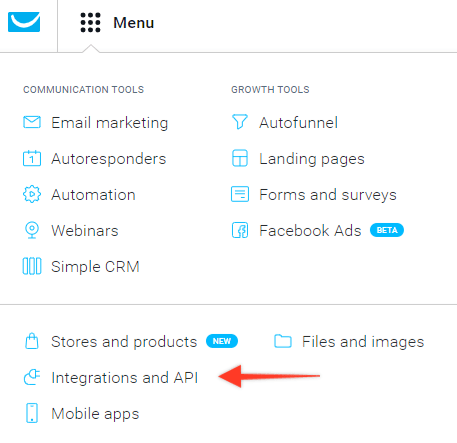
Em seguida, clique no ícone API no lado esquerdo da página e localize sua chave de API na página "Chave de API da GetResponse".
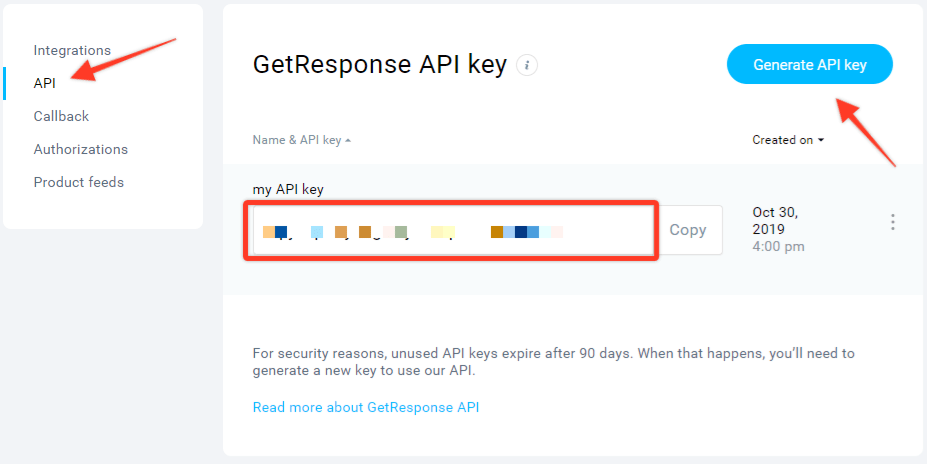
Etapa 3 - Cole a chave de API no MemberPress
Copie a chave de API da etapa 2 e cole-a no campo Chave de API da GetResponse, como mostrado abaixo:
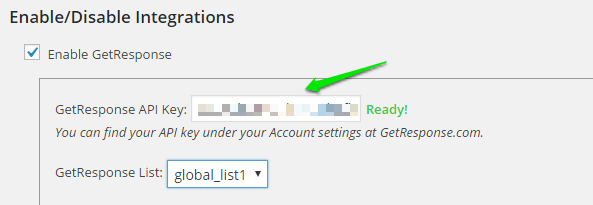
Etapa 4 - Selecione uma lista de e-mails
Quando sua chave API estiver instalada, o MemberPress se conectará à GetResponse para preencher sua lista de e-mails. Quando aparecer, selecione a lista de e-mails que você gostaria de usar no menu suspenso Lista da GetResponse, mostrado abaixo:
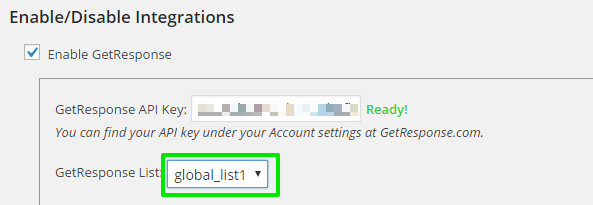
Listas globais
Depois de concluir as etapas acima, o MemberPress adicionará automaticamente o endereço de e-mail de todos que se inscreverem por meio do formulário de registro de associação à sua lista de e-mail global na GetResponse, por padrão. MemberPress nunca remove um usuário da lista Global.
Etapa 5 - Configurar listas por associação (opcional, mas altamente recomendado)
As listas Per-Membership permitem que você segmente automaticamente seus membros em diferentes listas para fins de marketing.
Quando a GetResponse estiver ativada, uma nova opção aparecerá na guia "Avançado" das Opções de associação nas páginas de edição de associação. Essa opção permite que você especifique uma lista para a qual somente os membros que comprarem essa associação específica serão adicionados. Os membros serão automaticamente adicionados ou removidos dessa lista, dependendo de sua status da assinatura atual para essa associação. Essa lista deve ser diferente da lista Global que você especificou nas Opções E deve ser diferente de outras listas Per-Membership.
Veja como ativar e configurar suas listas Per-Membership:
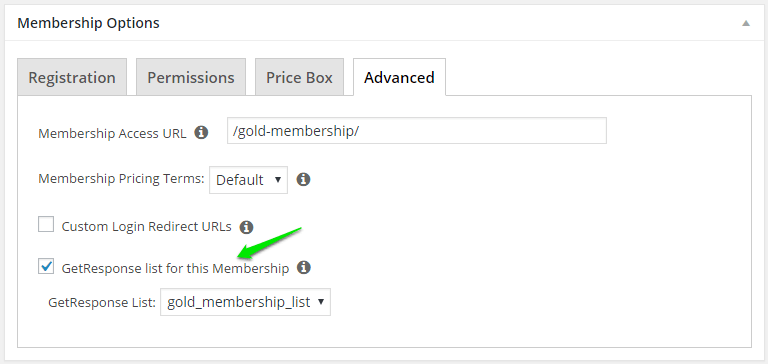
Isso conclui todas as etapas necessárias para essa integração.
Estou confuso. Ajudem!
Envie-nos um e-mail de nosso página de suporte se você precisar de mais assistência com essa integração.











